
Cuprins:
- Autor John Day [email protected].
- Public 2024-01-30 11:43.
- Modificat ultima dată 2025-01-23 15:04.



Am primit e-mailul „ne-e dor de tine” de la Instructables săptămâna trecută și da … și mie îmi este dor de mine ^ _ ^
Ei bine, cam ocupat cu lumea reală, dar ieri - 25 decembrie - a fost sărbătoare. Soția și copiii îmi vizitează soacra, așa că am fost singură acasă. În mod normal, sunt destul de ocupat cu copiii de sărbători, dar ieri a fost foarte liniștit acasă. Pentru că acesta este sezonul de Crăciun (deși nu sărbătorim acest sezon pentru că suntem budiști) am cântat cântece de Crăciun acasă și mă tot gândesc „Tot ce vreau pentru Crăciun este …?”
Am avut o singură zi, așa că trebuia să fie un proiect foarte simplu pentru sărbătorirea Crăciunului pe distanțe lungi cu soția și copiii. Adică care le-aș putea trimite poza și să-i fac fericiți ^ _ ^
Am navigat pe net pentru „Crăciun” și „Imprimare 3D”, cele mai multe rezultate au fost ornamente în timp ce nu am un copac de agățat. Apoi am văzut clasicul copac lego și am vrut să fac un „Pom de Crăciun” pentru acest Crăciun.
Am vrut o stea strălucitoare. Cea mai ușoară cale este LED-glowie, un LED și o celulă de baterie monedă. Deci.. acesta este, Pomul de Crăciun FlatPack.
Pasul 1: Materiale

- Imprimare 3D de 30 de minute a două piese pe care le-am numit „corp” și „bază”.
- Un LED de 5 mm.
- O celulă de baterie cu monede (CR-2025 sau similar)
Folosesc imprimanta Creality Ender-3 cu feliator Cura 4.4.1 cu setări de genul acesta:
- Rezoluție: 0,16 mm
- Viteza: 50 mm / s
- Umplere: 20%
- Fără asistență
Pasul 2: introduceți moneda


Îmi amintesc asta ca și cum am juca arcade: D
Mai întâi, scoateți baza (partea rotundă) din corp, care este de fapt separată la momentul imprimării. Apoi puneți celula monedei în cercul de pe corp.
Pasul 3: Străluceste steaua

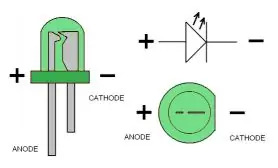


- Îndoiți piciorul scurt (catodul) LED-ului la 90 de grade.
- Lăsați-l la jumătatea găurii LED de pe stea.
- Îndreptați piciorul (scurt) astfel încât să atingă bateria.
Asigurați-vă că ambele picioare ating bateria și lăsați steaua să strălucească …
Pasul 4: Plantează copacul

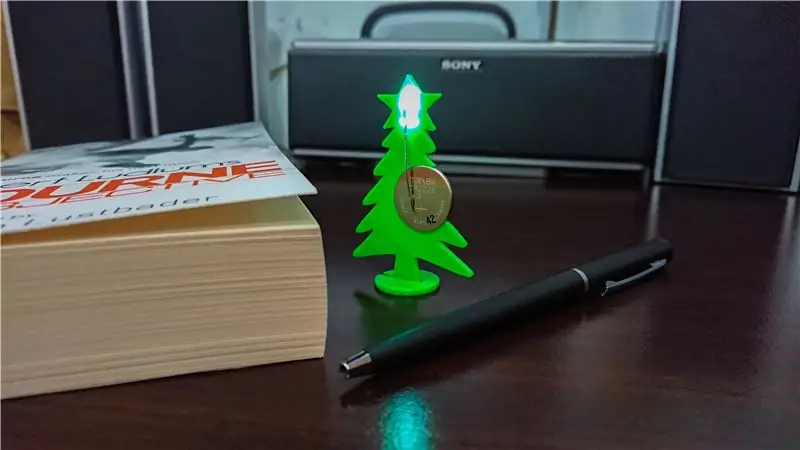
Glisați trunchiul copacului în împărțirea de pe bază. Acum, copacul stă pe masa ta și străluceste ^ _ ^
Pasul 5: Lampa de noapte?
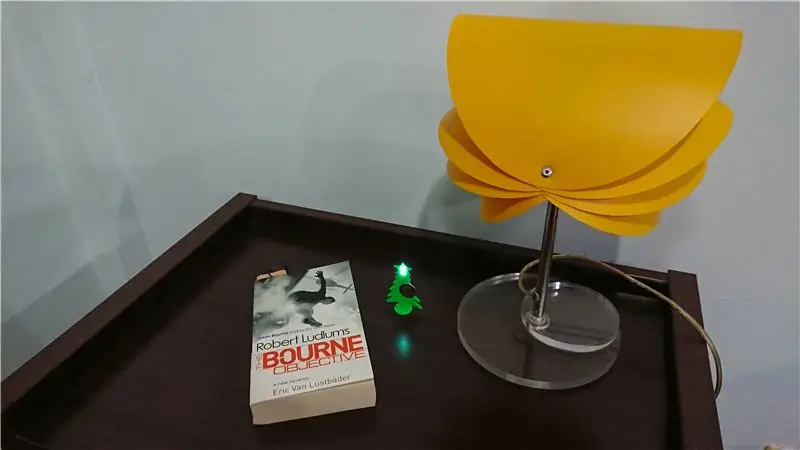
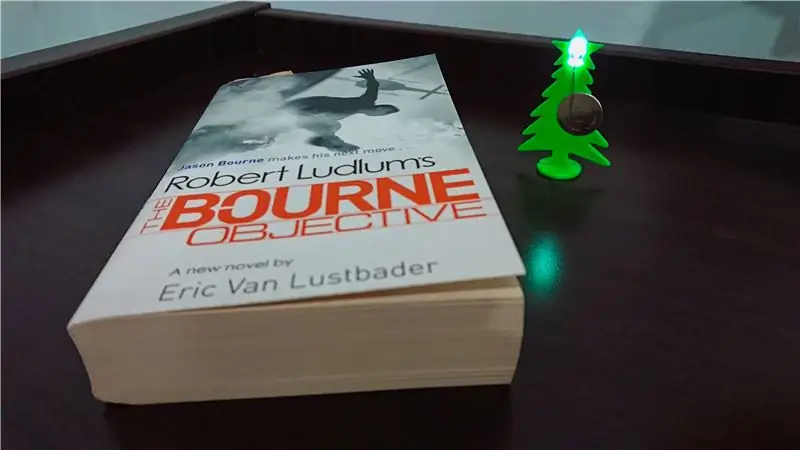
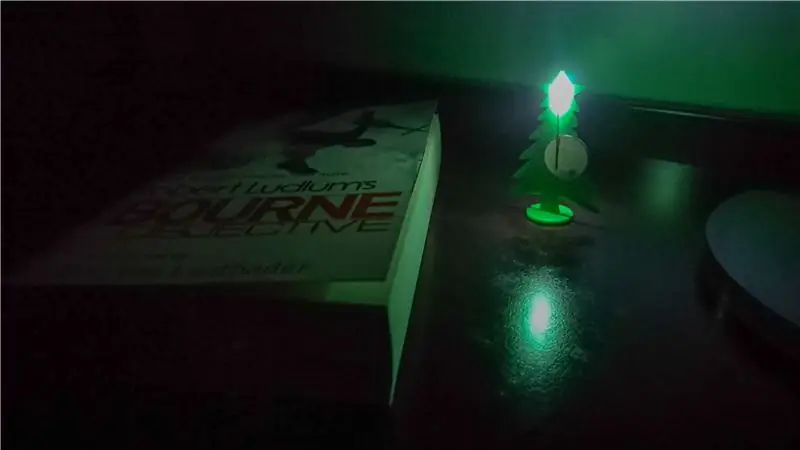
Ei bine, după cum o puteți vedea în picioare lângă lampa mea de noapte, dar, desigur, celula monedei nu va dura mult. Fac asta doar pentru distracție, pentru copii și pentru a-mi înveseli singurul Crăciun ^ _ ^
Pasul 6: În spatele scenei
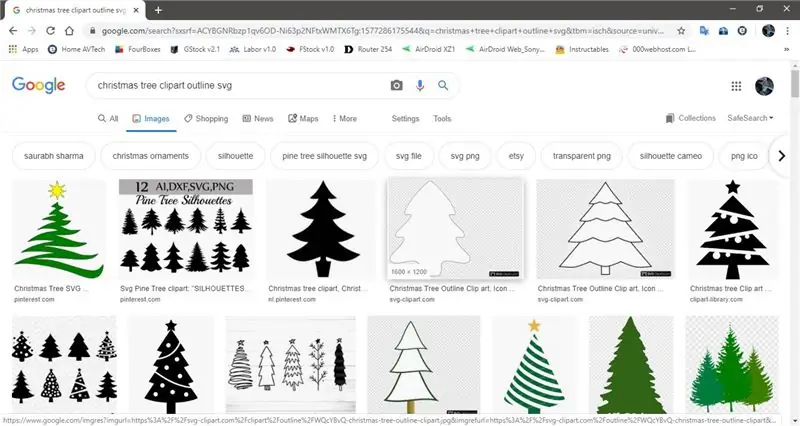
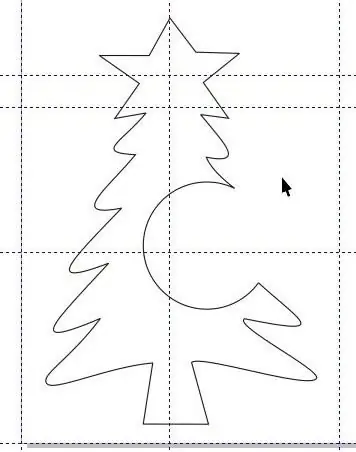
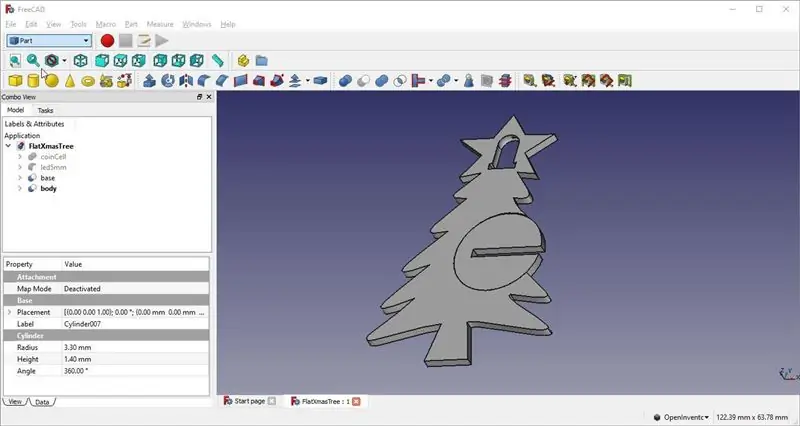

Un pic despre procesul de realizare, folosesc FreeCAD pentru proiectare. Este gratuit să descărcați și să utilizați și aveți o mulțime de module pentru începători către experți. Am vrut să explic pas cu pas în modelarea acestui copac, dar am rămas fără timp, așa că hai să vorbim doar despre schița: D
- Căutați pe web schița arborelui preferat. S-ar economisi timp dacă ați descărca imediat fișierul SVG (Scalable Vector Graphics).
- Am ales un clipart și am redesenat în aplicația vectorială adăugând o stea deasupra acestuia.
- L-am redimensionat astfel încât LED-ul să se încadreze în stea și moneda din copac, unde picioarele LED-ului pot ajunge la celula monedei și a ieșit la aproximativ 40 mm x 60 mm.
- În FreeCAD, importați vectorul arborelui (fișier svg) în modul schiță. Vectorul meu ajunge cu mai multe obiecte în loc de unul în FreeCAD.
- Treceți la modulul schiță, convertiți obiectele (calea) în schițe. Apoi combinați schițele într-una. Până aici șterg toate obiectele și schițele, dar ultima schiță combinată.
- Treceți la modulul piesă, extrudați schița la înălțimea de 2 mm.
- Creați un LED cu 2 cilindri și filetați partea de sus pentru a forma o cupolă.
- Creați o CoinCell cu un cilindru
- Așezați LED-ul și CoinCell pe copac (corp) unde doresc să le tai.
- Pentru bază, creați un cilindru (puțin mai mic decât CoinCell cu diametrul de aproximativ 0,3 mm).
- Creați un dreptunghi pentru a crea o despărțire de 2 mm (grosimea copacului) și 3/4 de-a lungul diametrului bazei.
Aia este. Imprimați-le și testați potrivirea LED-ului și a celulei de monede. Puteți modifica modelul și retipăriți sau vă puteți rade puțin cu tăietorul pentru a le face să se potrivească în copac. Dacă descoperiți că picioarele LED-ului sunt enervante, modelați-le de-a lungul marginii copacului sau creați curbe sau orice altceva pe placul dvs., atâta timp cât ating celula de monedă.
Bucurați-vă și Crăciun fericit ^ _ ^
Recomandat:
Oh Pomul de Crăciun (Oh Tannenbaum) Cu MakeyMakey pe sintetizatorul de apă: 7 pași

Oh Christmas Tree (Oh Tannenbaum) With MakeyMakey on the Water Synthesizer: Acest cântec de Crăciun este bine să se joace cu makeymakey pe sintetizatorul de apă. Puteți să o jucați cu nouă tonuri. Pentru atmosferă este plăcut să aveți lumină de Crăciun :-) Bucurați-vă
Pomul de Crăciun Arduino și WS2811: 8 pași

Pomul de Crăciun Arduino și WS2811: Deoarece există și alte proiecte similare Luminile de Crăciun Arduino și WS2811, arborele Arduino Xmass le găsesc prea complicate pentru începători. Așa că am decis să public acest proiect simplu și fără costuri, pe care îl puteți încerca înainte de a face față celor mai complicate, w
LED-uri animate pentru pomul de Crăciun de birou Attiny85: 6 pași

LED-uri animate pentru pom de Crăciun de birou Attiny85: Pom de Crăciun mic (32x32mm) 8 LED-uri animate de un ATtiny85 SU (smd) pentru a-l pune pe biroul său în ziua de Crăciun, animația durează 5 minute și se repetă în buclă. Kicad 5 linkArduino 1.8USBASP programator sau ISP
Luminile LED pentru pomul de Crăciun: 6 pași (cu imagini)

Luminile LED pentru pomul de Crăciun: Acesta este un proiect rapid și simplu care utilizează aceeași placă de circuite imprimate ca controlerul nostru de lumină MIDI. https://www.instructables.com/id/MIDI-5V-LED-Strip-Light-Controller-for-the-Spielat/ Folosește un Arduino Nano pentru a controla banda LED tri-color de 5V
Spectacol de lumină pentru pomul de Crăciun Raspberry Pi: 15 pași (cu imagini)

Raspberry Pi Christmas Tree Light Show: Actualizare: Am lansat o evoluție actualizată a acestui arbore pentru 2017 la acest instructiv https://www.instructables.com/id/LED-Christmas-Tree-With-Video-Projector-Rasp -Pi / Acest proiect implică utilizarea unui Raspberry Pi pentru a conduce 8 prize de curent alternativ conectate
